 interface Web
interface Web
 js tutoriel
js tutoriel
 Utilisez du sélénium pour capturer les informations sur les produits Taobao
Utilisez du sélénium pour capturer les informations sur les produits Taobao
Utilisez du sélénium pour capturer les informations sur les produits Taobao
Cette fois, je vais vous présenter l'utilisation du sélénium pour capturer les informations sur les produits Taobao. Quelles sont les précautions pour utiliser le sélénium pour capturer les informations sur les produits Taobao. Ce qui suit est un cas pratique, jetons un coup d'œil.
Les pages Taobao utilisent beaucoup de js pour charger les données, il est donc plus facile d'utiliser Selenium pour explorer. En tant qu'outil de test, Selenum est principalement utilisé avec les phantomjs du navigateur sans fenêtre.
import re
from selenium import webdriver
from selenium.common.exceptions import TimeoutException
from selenium.webdriver.common.by import By
from selenium.webdriver.support.ui import WebDriverWait
from selenium.webdriver.support import expected_conditions as EC
from pyquery import PyQuery as pq
'''
wait.until()语句是selenum里面的显示等待,wait是一个WebDriverWait对象,它设置了等待时间,如果页面在等待时间内
没有在 DOM中找到元素,将继续等待,超出设定时间后则抛出找不到元素的异常,也可以说程序每隔xx秒看一眼,如果条件
成立了,则执行下一步,否则继续等待,直到超过设置的最长时间,然后抛出TimeoutException
1.presence_of_element_located 元素加载出,传入定位元组,如(By.ID, 'p')
2.element_to_be_clickable 元素可点击
3.text_to_be_present_in_element 某个元素文本包含某文字
'''
# 定义一个无界面的浏览器
browser = webdriver.PhantomJS(
service_args=[
'--load-images=false',
'--disk-cache=true'])
# 10s无响应就down掉
wait = WebDriverWait(browser, 10)
#虽然无界面但是必须要定义窗口
browser.set_window_size(1400, 900)
def search():
'''
此函数的作用为完成首页点击搜索的功能,替换标签可用于其他网页使用
:return:
'''
print('正在搜索')
try:
#访问页面
browser.get('https://www.taobao.com')
# 选择到淘宝首页的输入框
input = wait.until(
EC.presence_of_element_located((By.CSS_SELECTOR, '#q'))
)
#搜索的那个按钮
submit = wait.until(EC.element_to_be_clickable(
(By.CSS_SELECTOR, '#J_TSearchForm > p.search-button > button')))
#send_key作为写到input的内容
input.send_keys('面条')
#执行点击搜索的操作
submit.click()
#查看到当前的页码一共是多少页
total = wait.until(EC.presence_of_element_located(
(By.CSS_SELECTOR, '#mainsrp-pager > p > p > p > p.total')))
#获取所有的商品
get_products()
#返回总页数
return total.text
except TimeoutException:
return search()
def next_page(page_number):
'''
翻页函数,
:param page_number:
:return:
'''
print('正在翻页', page_number)
try:
#这个是我们跳转页的输入框
input = wait.until(EC.presence_of_element_located(
(By.CSS_SELECTOR, '#mainsrp-pager > p > p > p > p.form > input')))
#跳转时的确定按钮
submit = wait.until(
EC.element_to_be_clickable(
(By.CSS_SELECTOR,
'#mainsrp-pager > p > p > p > p.form > span.J_Submit')))
#清除里面的数字
input.clear()
#重新输入数字
input.send_keys(page_number)
#选择并点击
submit.click()
#判断当前页是不是我们要现实的页
wait.until(
EC.text_to_be_present_in_element(
(By.CSS_SELECTOR,
'#mainsrp-pager > p > p > p > ul > li.item.active > span'),
str(page_number)))
#调用函数获取商品信息
get_products()
#捕捉超时,重新进入翻页的函数
except TimeoutException:
next_page(page_number)
def get_products():
'''
搜到页面信息在此函数在爬取我们需要的信息
:return:
'''
#每一个商品标签,这里是加载出来以后才会拿网页源代码
wait.until(EC.presence_of_element_located(
(By.CSS_SELECTOR, '#mainsrp-itemlist .items .item')))
#这里拿到的是整个网页源代码
html = browser.page_source
#pq解析网页源代码
doc = pq(html)
items = doc('#mainsrp-itemlist .items .item').items()
for item in items:
# print(item)
product = {
'image': item.find('.pic .img').attr('src'),
'price': item.find('.price').text(),
'deal': item.find('.deal-cnt').text()[:-3],
'title': item.find('.title').text(),
'shop': item.find('.shop').text(),
'location': item.find('.location').text()
}
print(product)
def main():
try:
#第一步搜索
total = search()
#int类型刚才找到的总页数标签,作为跳出循环的条件
total = int(re.compile('(\d+)').search(total).group(1))
#只要后面还有就继续爬,继续翻页
for i in range(2, total + 1):
next_page(i)
except Exception:
print('出错啦')
finally:
#关闭浏览器
browser.close()
if name == 'main':
main()Je pense que vous maîtrisez la méthode après avoir lu le cas dans cet article. Pour des informations plus intéressantes, veuillez prêter attention aux autres articles connexes sur le site Web chinois de php !
Lecture recommandée :
Explication détaillée de l'utilisation d'Express et de Koa2
Imitation JS de l'interface de la page d'accueil mobile Toutiao
Le type d'énumération Vue implémente HTML
Ce qui précède est le contenu détaillé de. pour plus d'informations, suivez d'autres articles connexes sur le site Web de PHP en chinois!

Outils d'IA chauds

Undresser.AI Undress
Application basée sur l'IA pour créer des photos de nu réalistes

AI Clothes Remover
Outil d'IA en ligne pour supprimer les vêtements des photos.

Undress AI Tool
Images de déshabillage gratuites

Clothoff.io
Dissolvant de vêtements AI

AI Hentai Generator
Générez AI Hentai gratuitement.

Article chaud

Outils chauds

Bloc-notes++7.3.1
Éditeur de code facile à utiliser et gratuit

SublimeText3 version chinoise
Version chinoise, très simple à utiliser

Envoyer Studio 13.0.1
Puissant environnement de développement intégré PHP

Dreamweaver CS6
Outils de développement Web visuel

SublimeText3 version Mac
Logiciel d'édition de code au niveau de Dieu (SublimeText3)
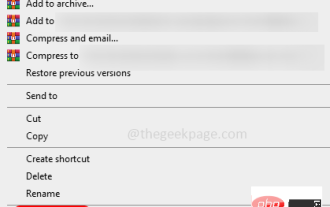 Comment supprimer les informations sur l'auteur et la dernière modification dans Microsoft Word
Apr 15, 2023 am 11:43 AM
Comment supprimer les informations sur l'auteur et la dernière modification dans Microsoft Word
Apr 15, 2023 am 11:43 AM
Les documents Microsoft Word contiennent certaines métadonnées lors de leur enregistrement. Ces détails sont utilisés pour l'identification du document, comme la date de création, l'auteur, la date de modification, etc. Il contient également d'autres informations telles que le nombre de caractères, le nombre de mots, le nombre de paragraphes, etc. Si vous souhaitez supprimer l'auteur ou les dernières informations modifiées ou toute autre information afin que d'autres personnes ne connaissent pas les valeurs, il existe un moyen. Dans cet article, voyons comment supprimer les informations sur l'auteur et la dernière modification d'un document. Supprimer les informations sur l'auteur et la dernière modification du document Microsoft Word Étape 1 – Accédez à
 Apprenez à installer Selenium facilement à l'aide de PyCharm : guide d'installation et de configuration de PyCharm
Jan 04, 2024 pm 09:48 PM
Apprenez à installer Selenium facilement à l'aide de PyCharm : guide d'installation et de configuration de PyCharm
Jan 04, 2024 pm 09:48 PM
Tutoriel d'installation de PyCharm : apprenez facilement à installer Selenium, des exemples de code spécifiques sont nécessaires. En tant que développeurs Python, nous devons souvent utiliser diverses bibliothèques et outils tiers pour terminer le développement de projets. Parmi eux, Selenium est une bibliothèque très couramment utilisée pour les tests automatisés et les tests d'interface utilisateur des applications Web. En tant qu'environnement de développement intégré (IDE) pour le développement Python, PyCharm nous offre un moyen pratique et rapide de développer du code Python, alors comment
 Développement Laravel : Comment utiliser Laravel Dusk et Selenium pour tester le navigateur ?
Jun 14, 2023 pm 01:53 PM
Développement Laravel : Comment utiliser Laravel Dusk et Selenium pour tester le navigateur ?
Jun 14, 2023 pm 01:53 PM
Développement Laravel : Comment utiliser LaravelDusk et Selenium pour tester le navigateur ? À mesure que les applications Web deviennent plus complexes, nous devons nous assurer que toutes leurs parties fonctionnent correctement. Les tests de navigateur sont une méthode de test courante utilisée pour garantir l'exactitude et la stabilité d'une application sous différents navigateurs. Dans le développement Laravel, vous pouvez utiliser LaravelDusk et Selenium pour tester le navigateur. Cet article expliquera comment utiliser ces deux outils pour tester
 Comment obtenir le GPU sous Windows 11 et vérifier les détails de la carte graphique
Nov 07, 2023 am 11:21 AM
Comment obtenir le GPU sous Windows 11 et vérifier les détails de la carte graphique
Nov 07, 2023 am 11:21 AM
Utilisation des informations système Cliquez sur Démarrer et entrez les informations système. Cliquez simplement sur le programme comme indiqué dans l'image ci-dessous. Vous trouverez ici la plupart des informations sur le système, notamment les informations sur la carte graphique. Dans le programme Informations système, développez Composants, puis cliquez sur Afficher. Laissez le programme rassembler toutes les informations nécessaires et une fois prêt, vous pourrez trouver le nom spécifique de la carte graphique et d'autres informations sur votre système. Même si vous possédez plusieurs cartes graphiques, vous pouvez trouver ici la plupart des contenus liés aux cartes graphiques dédiées et intégrées connectées à votre ordinateur. Utilisation du Gestionnaire de périphériques Windows 11 Tout comme la plupart des autres versions de Windows, vous pouvez également trouver la carte graphique sur votre ordinateur à partir du Gestionnaire de périphériques. Cliquez sur Démarrer puis
 Comment partager les coordonnées avec NameDrop : guide pratique pour iOS 17
Sep 16, 2023 pm 06:09 PM
Comment partager les coordonnées avec NameDrop : guide pratique pour iOS 17
Sep 16, 2023 pm 06:09 PM
Dans iOS 17, il existe une nouvelle fonctionnalité AirDrop qui vous permet d'échanger des informations de contact avec quelqu'un en touchant deux iPhones. Cela s'appelle NameDrop, et voici comment cela fonctionne. Plutôt que de saisir le numéro d'une nouvelle personne pour l'appeler ou lui envoyer un SMS, NameDrop vous permet simplement de placer votre iPhone près de son iPhone pour échanger ses coordonnées afin qu'elle ait votre numéro. Rassembler les deux appareils fera automatiquement apparaître l’interface de partage de contacts. En cliquant sur la fenêtre contextuelle, vous afficherez les informations de contact d'une personne et son affiche de contact (vous pouvez personnaliser et modifier vos propres photos, également une nouvelle fonctionnalité d'iOS17). Cet écran comprend également des options pour « Recevoir uniquement » ou partager vos propres informations de contact en réponse.
 L'algorithme NeRF à vue unique S^3-NeRF utilise des informations multi-éclairage pour restaurer la géométrie de la scène et les informations sur les matériaux.
Apr 13, 2023 am 10:58 AM
L'algorithme NeRF à vue unique S^3-NeRF utilise des informations multi-éclairage pour restaurer la géométrie de la scène et les informations sur les matériaux.
Apr 13, 2023 am 10:58 AM
Les travaux actuels de reconstruction d'images 3D utilisent généralement une méthode de reconstruction stéréo multi-vues (Multi-view Stereo) qui capture la scène cible à partir de plusieurs points de vue (multi-vues) dans des conditions d'éclairage naturel constantes. Cependant, ces méthodes supposent généralement des surfaces lambertiennes et ont des difficultés à récupérer les détails haute fréquence. Une autre approche de la reconstruction de scène consiste à utiliser des images capturées à partir d'un point de vue fixe mais avec des points lumineux différents. Les méthodes photométriques stéréo, par exemple, prennent cette configuration et utilisent ses informations d'ombrage pour reconstruire les détails de surface d'objets non lambertiens. Cependant, les méthodes existantes à vue unique utilisent généralement une carte normale ou une carte de profondeur pour représenter le visible.
 Comment fonctionne NameDrop sur iPhone (et comment le désactiver)
Nov 30, 2023 am 11:53 AM
Comment fonctionne NameDrop sur iPhone (et comment le désactiver)
Nov 30, 2023 am 11:53 AM
Dans iOS17, il existe une nouvelle fonctionnalité AirDrop qui vous permet d'échanger des informations de contact avec quelqu'un en touchant deux iPhones en même temps. Cela s'appelle NameDrop, et voici comment cela fonctionne réellement. NameDrop élimine le besoin de saisir le numéro d'une nouvelle personne pour l'appeler ou lui envoyer un SMS afin qu'elle ait votre numéro, vous pouvez simplement tenir votre iPhone près de son iPhone pour échanger des informations de contact. Rassembler les deux appareils fera automatiquement apparaître l’interface de partage de contacts. En cliquant sur la fenêtre contextuelle, vous afficherez les informations de contact d'une personne et son affiche de contact (une photo de votre choix que vous pouvez personnaliser et modifier, également nouvelle sur iOS 17). Cet écran inclut également « Recevoir uniquement » ou partagez vos propres informations de contact en réponse.
 Utilisation de Selenium et PhantomJS dans le robot Scrapy
Jun 22, 2023 pm 06:03 PM
Utilisation de Selenium et PhantomJS dans le robot Scrapy
Jun 22, 2023 pm 06:03 PM
Utilisation de Selenium et PhantomJSScrapy dans le robot d'exploration Scrapy Scrapy est un excellent framework de robot d'exploration Web sous Python et a été largement utilisé dans la collecte et le traitement de données dans divers domaines. Dans la mise en œuvre du robot, il est parfois nécessaire de simuler les opérations du navigateur pour obtenir le contenu présenté par certains sites Web. Dans ce cas, Selenium et PhantomJS sont nécessaires. Selenium simule les opérations humaines sur le navigateur, nous permettant d'automatiser les tests d'applications Web





